MongoDB Windows之MSI安装
MSI安装
-
Version根据自己所需要的版本下载,OS根据自己电脑选择(我是Windows,所以选择Widnwos),Package根据需求选择,这里讲的MSI,所以下载的MSi。
-
下载后打开,Next
![安装1]()
-
选择Custom,方便自定义安装路径
![]()
-
根据需求选择:
- 如果需要默认就选择Complete;
- 选择Custom,可以自定义安装内容与安装路径
![]()
-
选择要安装的内容,点击Browser选择安装路径
![]()
-
更改目录后,Next进入服务配置
-
服务器配置讲解
- Run Service as Network Service user
- 这是Windows内置的Windows用户账户
- Run Services as a local or domain user
- 对于现有本地用户账户,Domain填"."(小数点)即可,Account Name为当前Windows用户名,Account Password为Windows用户密码(注意不是PIN密码)
- 对于公司用户,向管理员询问域、用户名、密码
- Data Directory
- 数据库文件存储路径
- Log Directory
- 日志文件存储路径
![]()
- Run Service as Network Service user
-
配置好后Next,进入确定界面,将左下角的Install MongoDB Compass默认勾选取消,这个是后台下载MongoDB的一个GUI软件,比较慢,我们可以直接去官网下载,不需要后台下载。
![]()
-
Next,安装完成
-
输入localhost:27017出现下列文字则安装成功
![]()



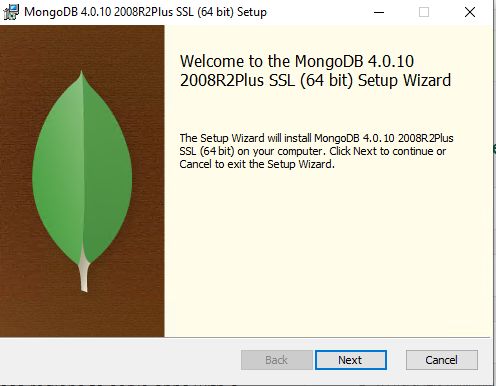
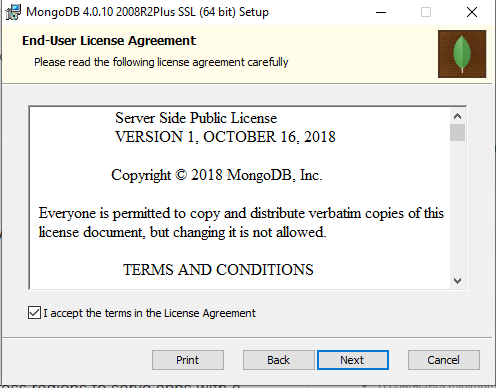
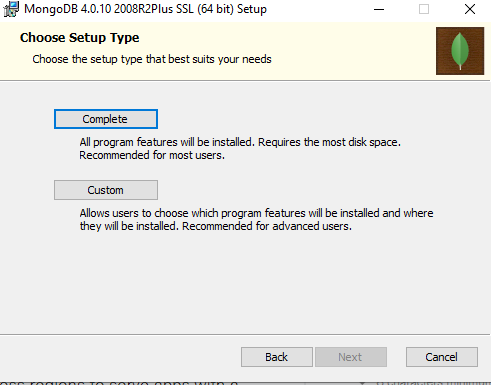
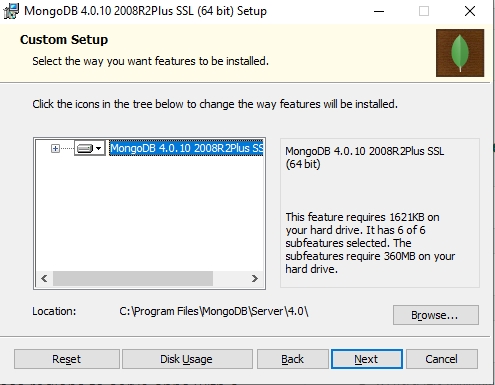

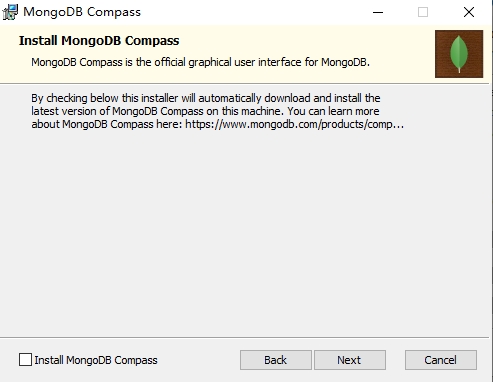


 浙公网安备 33010602011771号
浙公网安备 33010602011771号